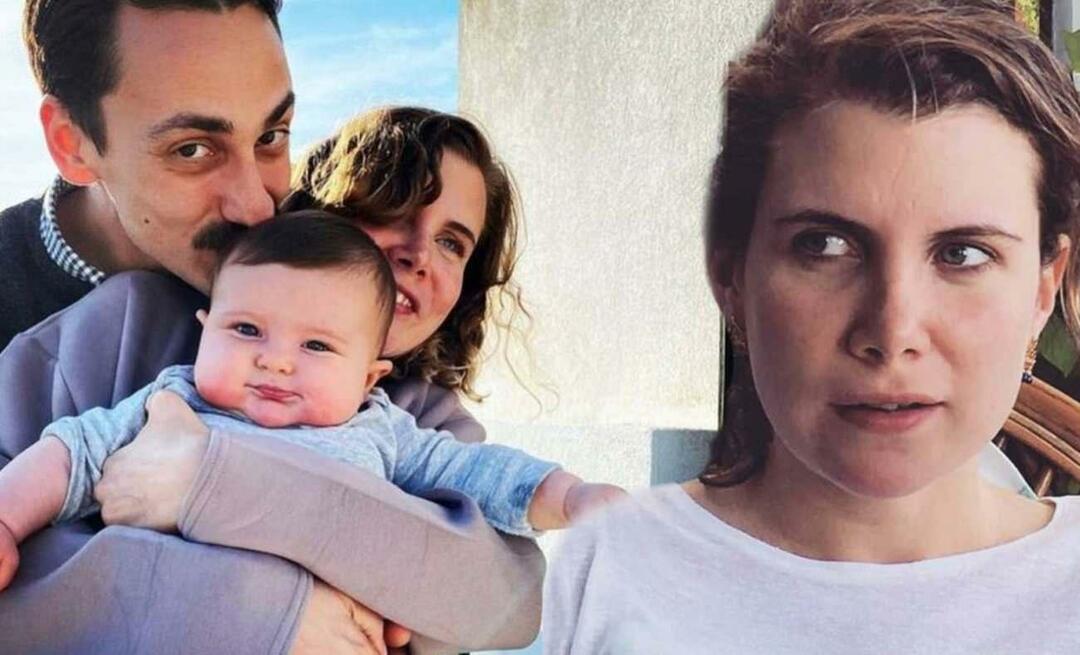كيفية إزالة تخطيطات لوحة المفاتيح في Windows 11
نظام التشغيل Windows 11 بطل / / May 01, 2023

آخر تحديث في

هل يستمر جهاز الكمبيوتر الخاص بك في التبديل إلى تخطيط لوحة المفاتيح الخاطئ؟ باستخدام هذا الدليل ، يمكنك إزالة تخطيط لوحة مفاتيح غير صحيح أو غير ضروري من Windows 11.
هل لديك تخطيطات متعددة للوحة المفاتيح على جهاز الكمبيوتر الشخصي الذي يعمل بنظام Windows 11 والتي لا تحتاجها أو تستخدمها؟ ربما تكون قد أضفت واحدًا عن طريق الخطأ ، أو أن جهاز الكمبيوتر الخاص بك يستمر في إعادتك إلى الجهاز الخطأ.
مهما كان السبب ، يمكنك بسهولة إزالة تخطيطات لوحة المفاتيح غير المرغوب فيها في Windows 11 والاحتفاظ بالتخطيطات التي تفضلها فقط. سنوضح لك كيفية إزالة تخطيطات لوحة المفاتيح في Windows 11 باستخدام عدة طرق مختلفة أدناه.
لماذا يجب عليك إزالة تخطيطات لوحة المفاتيح في نظام التشغيل Windows 11؟
تخطيط لوحة المفاتيح عبارة عن مجموعة من المفاتيح تتوافق مع لغة معينة أو أسلوب إدخال. على سبيل المثال ، إذا كتبت باللغة الإنجليزية ، فيمكنك استخدام تخطيط لوحة مفاتيح الولايات المتحدة أو المملكة المتحدة. إذا كنت تكتب باللغة الإسبانية ، فيمكنك استخدام تخطيط لوحة المفاتيح الإسبانية وما إلى ذلك.
يتيح لك Windows 11 إضافة تخطيطات متعددة للوحة المفاتيح إلى جهاز الكمبيوتر الخاص بك والتبديل بينها باستخدام ملف مفتاح الإدخال على شريط المهام. يمكن أن يكون هذا مفيدًا إذا كنت تكتب بلغات مختلفة أو تستخدم أحرفًا خاصة.
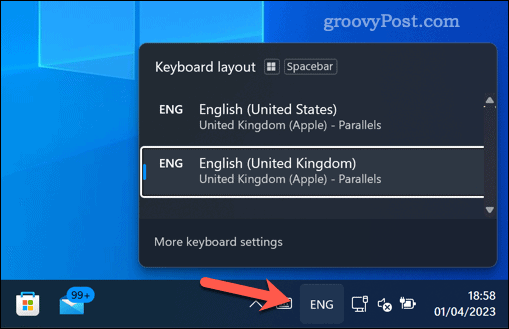
ومع ذلك ، قد يكون وجود الكثير من تخطيطات لوحة المفاتيح أمرًا شاقًا أيضًا. على سبيل المثال ، قد تقوم بالتبديل عن طريق الخطأ إلى تخطيط خاطئ للوحة المفاتيح وينتهي بك الأمر بكتابة رطانة. قد يقوم Windows أيضًا بالتعيين الافتراضي إلى التخطيط الخاطئ تلقائيًا ، مما يجبرك على التبديل بينهما يدويًا بانتظام.
هذا هو السبب في أن إزالة تخطيطات لوحة المفاتيح التي لا تستخدمها أو لا تحتاجها يمكن أن تكون فكرة جيدة. يمكن أن يساعدك في تجنب أخطاء الكتابة وتبسيط خيارات الإدخال وتحسين شريط المهام.
كيفية إزالة تخطيطات لوحة المفاتيح من الإعدادات على Windows 11
تتمثل أسهل طريقة لإزالة تخطيطات لوحة المفاتيح على Windows 11 في استخدام ملحق إعدادات برنامج.
لإزالة تخطيطات لوحة المفاتيح على Windows 11 باستخدام الإعدادات:
- انقر بزر الماوس الأيمن فوق قائمة ابدأ وحدد إعدادات.
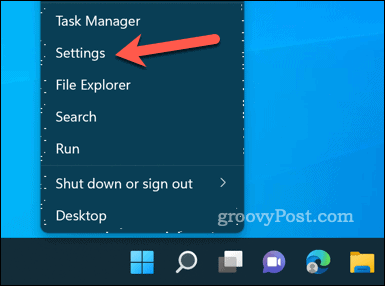
- في إعدادات، انقر الوقت واللغة على اليسار ، إذن اللغة والمنطقة على اليمين.
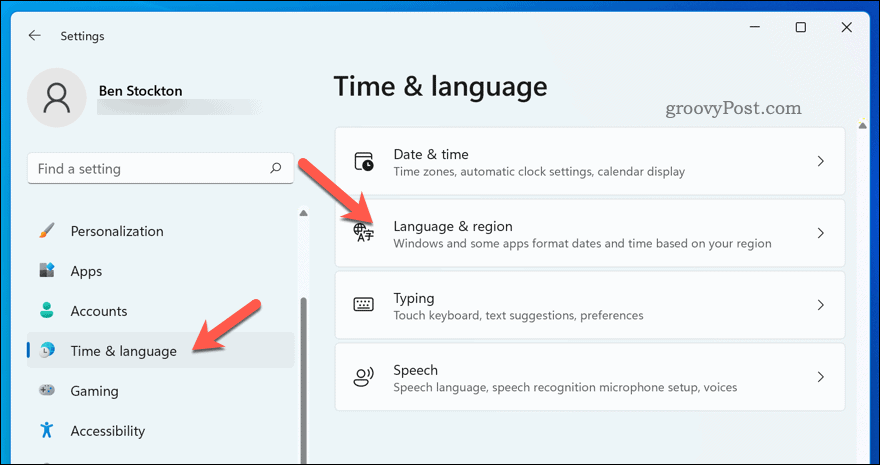
- تحت لغة ، ابحث عن اللغة مع تخطيط لوحة المفاتيح الذي تريد إزالته وحدد ملف قائمة من ثلاث نقاط بجانبه.
- يختار يزيل من القائمة واتبع أي تعليمات إضافية تظهر على الشاشة.
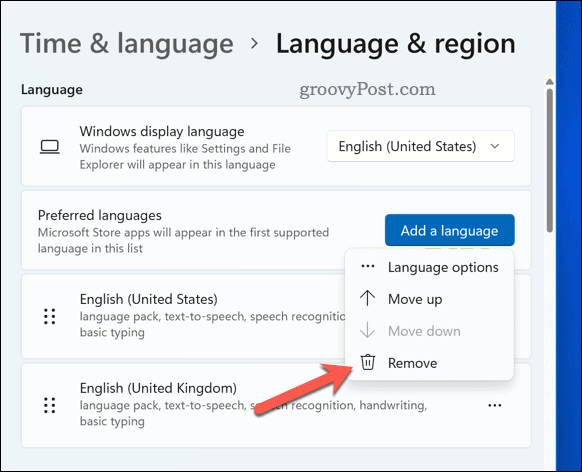
- كرر هذه الخطوات لأي تخطيطات إضافية تريد إزالتها.
باستخدام تطبيق الإعدادات ، نجحت في إزالة تخطيط لوحة المفاتيح من نظام التشغيل Windows 11. يجب إزالة التخطيطات على الفور.
ومع ذلك ، إذا كنت تستخدم حاليًا تنسيق لوحة مفاتيح محذوفًا كتخطيط افتراضي ، فقد تحتاج إلى ذلك أعد تشغيل الكمبيوتر لرؤيته تمت إزالته بالكامل من جهاز الكمبيوتر الخاص بك.
كيفية إزالة تخطيطات لوحة مفاتيح Windows 11 باستخدام محرر التسجيل
يعد استخدام محرر التسجيل طريقة أكثر تقدمًا لإزالة تخطيطات لوحة المفاتيح على نظام التشغيل Windows 11.
تتطلب هذه الطريقة توخي الحذر ، لأن إجراء تغيير خاطئ على سجل Windows يمكن أن يتسبب في توقف نظامك عن العمل. تأكد أنك قم بعمل نسخة احتياطية من السجل الخاص بك قبل المتابعة و إنشاء نسخة احتياطية كاملة للنظام، فقط في حالة.
لإزالة تخطيط لوحة المفاتيح باستخدام محرر التسجيل في نظام التشغيل Windows 11:
- انقر بزر الماوس الأيمن فوق قائمة ابدأ وحدد يجري (أو اضغط على ملف مفتاح Windows + R.).
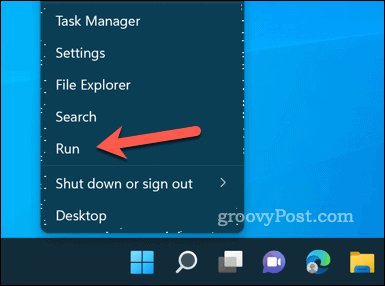
- في يجري, يكتب:رجديت و نعم.
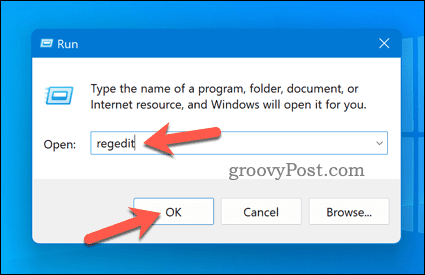
- في ال محرر التسجيل نافذة ، استخدم شريط التنقل أو شجرة التسجيل للانتقال إلى هذا الموقع: الكمبيوتر \ HKEY_CURRENT_USER \ تخطيط لوحة المفاتيح \ التحميل المسبق.
- على اليمين ، ابحث عن القيمة التي تتوافق مع تخطيط لوحة المفاتيح الذي تريد إزالته وحذفه. لن يتم تصنيفها ولكنها ستكون بنفس ترتيب اللغات المفضلة قائمة في إعدادات.
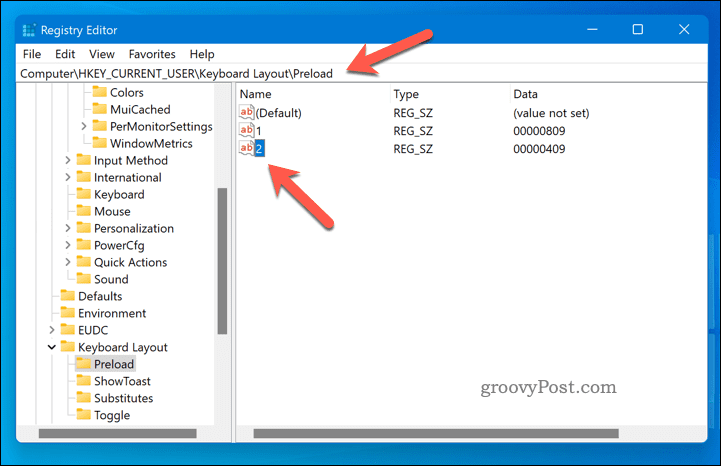
- أعد تشغيل الكمبيوتر لتصبح التغييرات سارية المفعول.
إدارة جهاز الكمبيوتر الخاص بك الذي يعمل بنظام Windows 11
يمكن أن تساعدك إزالة تخطيطات لوحة المفاتيح في Windows 11 على تجنب أخطاء الكتابة وتبسيط خيارات الإدخال وجعل شريط المهام يبدو أكثر نظافة. بفضل الخطوات المذكورة أعلاه ، يمكنك بسهولة إزالة تخطيطات لوحة المفاتيح في Windows 11 باستخدام طرق مضمنة متنوعة.
هل تواجه مشكلة في لوحة المفاتيح؟ قد تحتاج إلى مزيد من استكشاف الأخطاء وإصلاحها إذا كان لديك لوحة المفاتيح لا تعمل على Windows 11. إذا كنت تريد أن تصبح مستخدمًا قويًا ، فقد تكون حريصًا على تعلم البعض اختصارات لوحة مفاتيح Windows 11 المهمة لمساعدتك على التنقل بشكل أفضل.
هل تريد كتابة رموز تعبيرية أو أحرف خاصة أخرى؟ تعلم كيف اكتب أحرفًا خاصة في Windows 11.
كيفية البحث عن مفتاح منتج Windows 11 الخاص بك
إذا كنت بحاجة إلى نقل مفتاح منتج Windows 11 الخاص بك أو كنت بحاجة إليه فقط لإجراء تثبيت نظيف لنظام التشغيل ، ...